在windows10系统电脑中使用乐视视频时,发现自己每次点击关闭按钮时,乐视视频程序都只是隐藏在任务栏而并未被真正关闭。那么,我们需要点击关闭按钮即退出程序应该怎么办呢?接下来,就随小编一起看看具体方法吧!
具体如下:
win8.1 - 14 、在电脑桌面“乐视视频”程序图标上双击鼠标左键,将其打开运行;
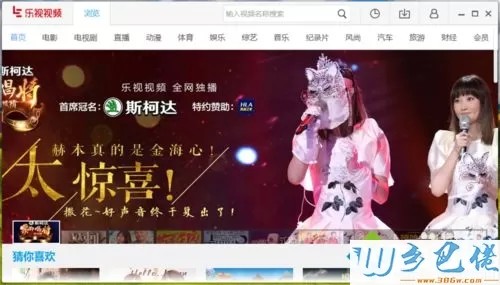
windows7系统之家 - 15 、在打开播放器窗口,点击右上角的“用户中心”工具图标按钮;
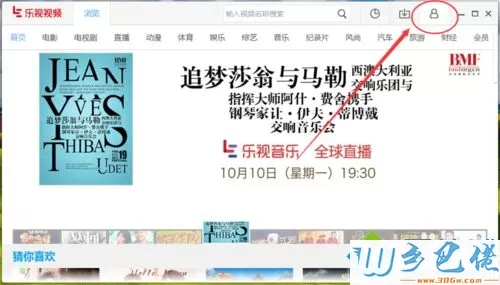
windows7 - 1、点击用户中心工具图标后,会跳转到个人中心窗口界面;
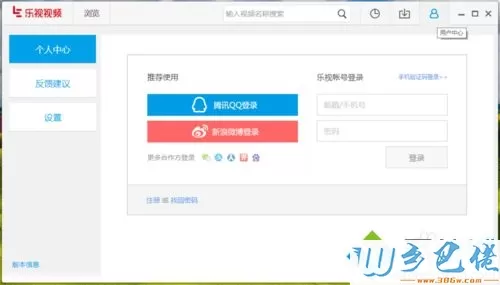
windows8 - 2、点击个人中心界面中,选择左侧的“设置”选项卡;
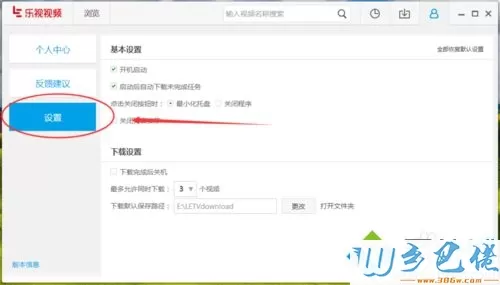
windows10 - 3、在设置选项卡的右侧窗格中,看到基本设置下的“点击关闭按钮时”选项,默认选择的为“最小化托盘”;
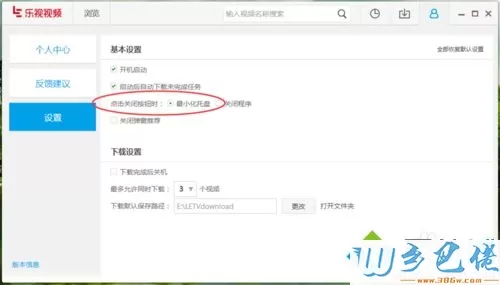
xp系统 - 4、我们将此选项选择为“关闭程序”即可。
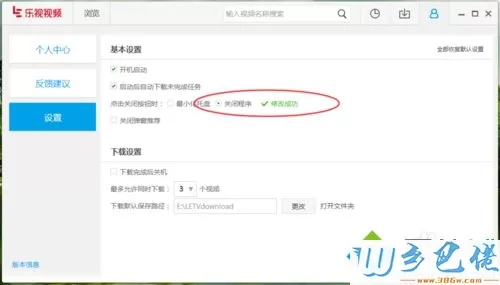
按照上述几个步骤的简单操作,我们就能在win10系统下让乐视视频关闭时退出程序,而不是只隐藏在任务栏。大家可以关注乡巴佬更多精彩资讯http://www.wklm2018.com/


 当前位置:
当前位置: